Introduzione
Questo documento descrive come configurare le notifiche degli eventi di Cisco Catalyst Center per inviarle ai team Webex.
Prerequisiti
Requisiti
Conoscenze di base su:
- Notifiche per Cisco Catalyst Center
- Webex Teams
Componenti usati
- Cisco Catalyst Center 2.3.5.x
- Webex Teams
Le informazioni discusse in questo documento fanno riferimento a dispositivi usati in uno specifico ambiente di emulazione. Su tutti i dispositivi menzionati nel documento la configurazione è stata ripristinata ai valori predefiniti. Se la rete è operativa, valutare attentamente eventuali conseguenze derivanti dall'uso dei comandi.
Configurazione
Creazione Di Bot Webex
- Accedere alla pagina Webex for Developers per creare un nuovo Webex Bot.
- Eseguire l'accesso con l'account Webex Teams.
- Aggiungere un nome di avvio, un nome utente di avvio, selezionare un'icona e aggiungere una descrizione per il campo Descrizione hub app. Creare il bot facendo clic sull'opzione Add Bot.
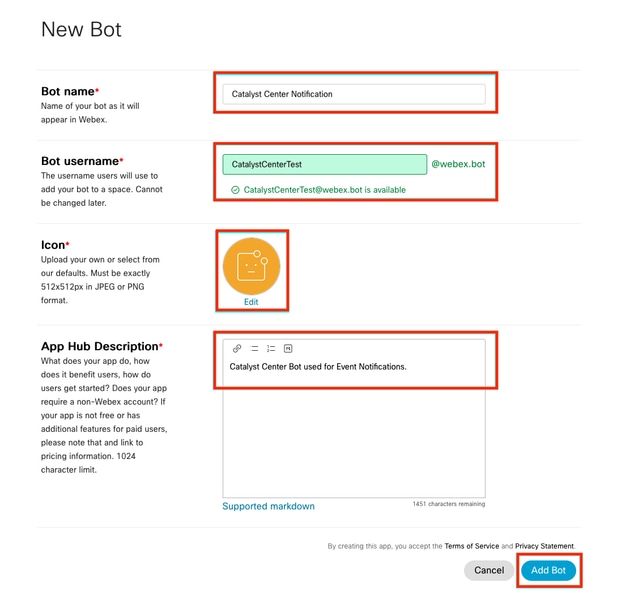
4. Copiare i valori Boot Access Token e Boot Username.
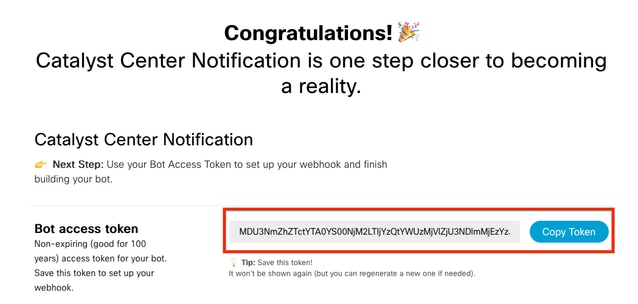
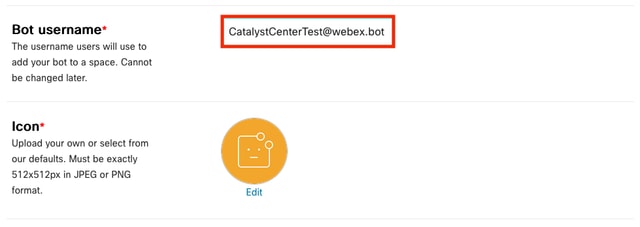
Webex Room Creation
- In Webex Teams, procedere con la creazione di una Webex Room facendo clic sul pulsante ‘+’, quindi sull'opzione Create a Space.
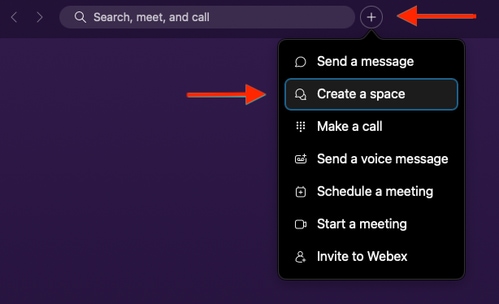
2. Aggiungere un nome per lo spazio, quindi aggiungere il Nome utente bot nel campo Add People by Name o Email. Procedere con la creazione dello spazio.
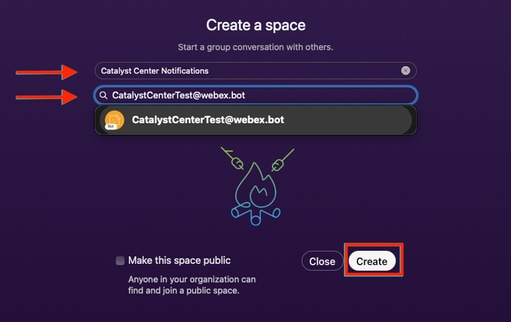
3. Per utilizzare Webex Teams Space nel Catalyst Center per le notifiche degli eventi, è necessario avere il valore Webex Room ID per lo spazio creato. Immettere l'URL successivo per ottenere il valore richiesto.
4. Fare clic sull'opzione Run (Esegui) per ottenere informazioni dettagliate sullo spazio Webex creato.
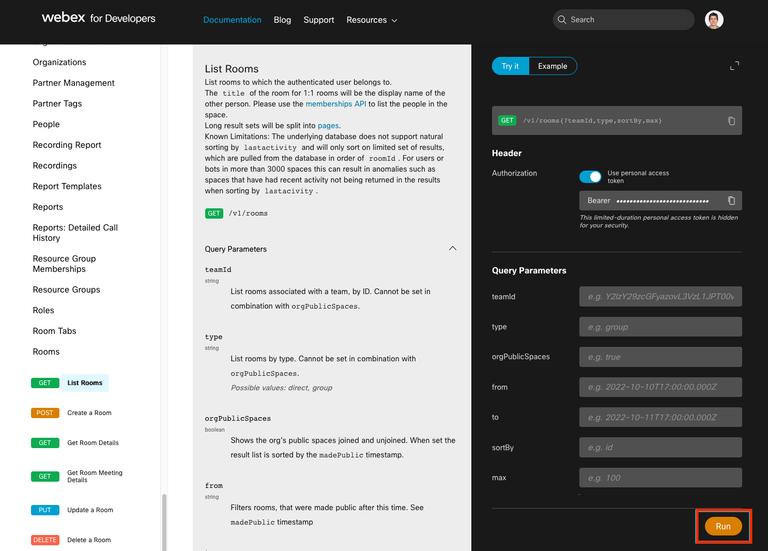
5. Copiare il valore ID dello spazio Webex creato dalla risposta ricevuta.
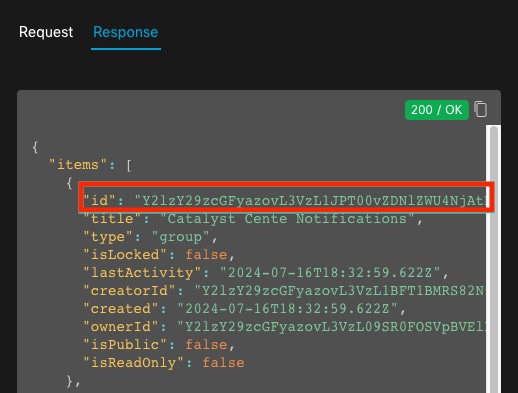
Creazione notifica eventi
- In Catalyst Center passare a Piattaforma > Developer Toolkit > Notifiche eventi > Notifiche e creare una nuova notifica.
- Per il passo 1 (Selezione di siti ed eventi), selezionare i siti e gli eventi corrispondenti per sottoscrivere la nuova notifica.
- Nel passo 2 (Selezione canali), selezionare l'opzione WEBEX.
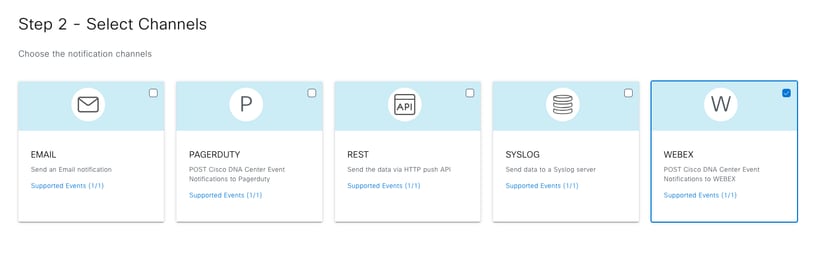
4. Durante il passo 3 (Impostazioni WEBEX), procedere con la creazione di una nuova istanza.
5. Aggiungere un nome di istanza. Incollare l'ID dello spazio Webex nel campo Webex Room Id. Incollare il valore Bot Access Token nel campo Webex Bot Access Token.
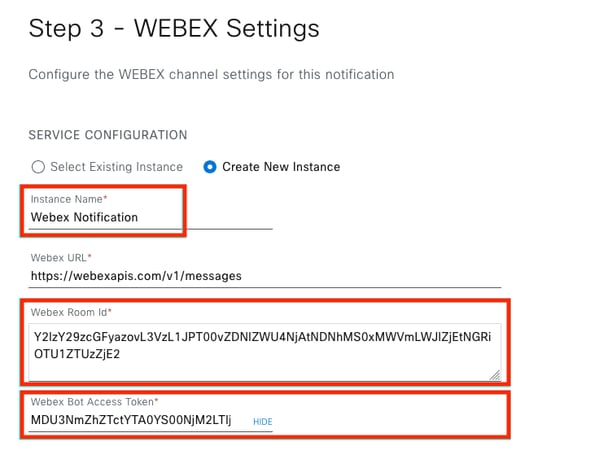
6. Nel passo 4 (Nome e descrizione), aggiungere un Nome e una Descrizione per la notifica.
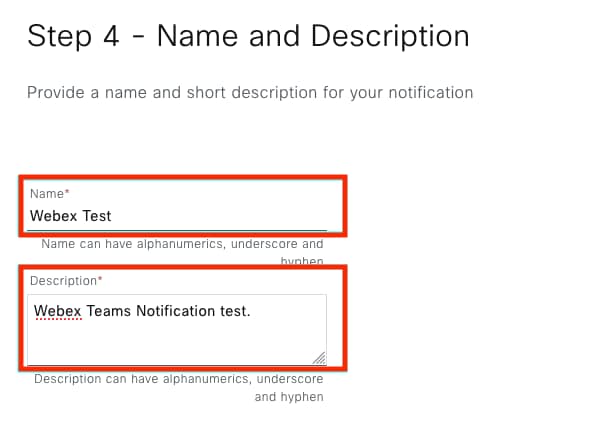
7. Fare clic su Fine per completare la notifica.
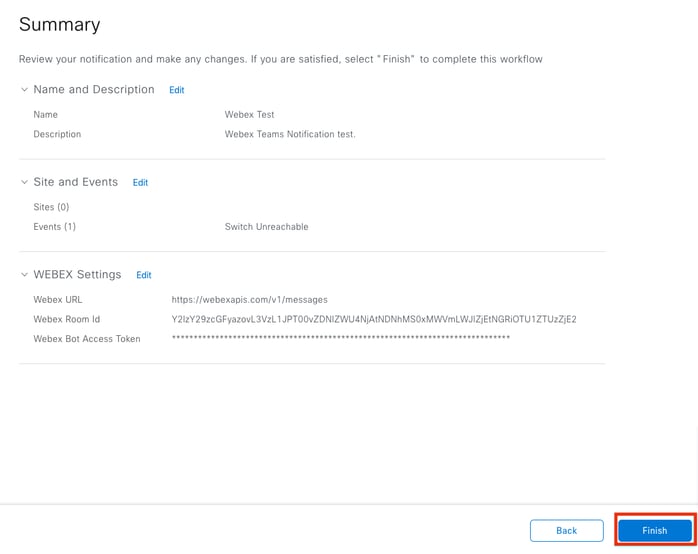
Verifica
Per verificare se le notifiche vengono ricevute da Webex Teams, in Catalyst Center selezionare Platform > Developer Toolkit > Event Notifications > Event Catalog, cercare l'evento sottoscritto al momento della notifica e fare clic sul nome.
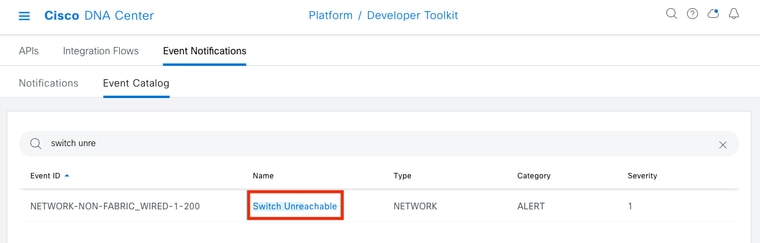
Fare clic sull'opzione Try-it Now seguita dall'opzione Publish (Pubblica).
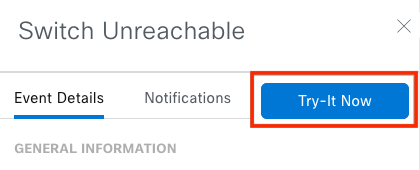
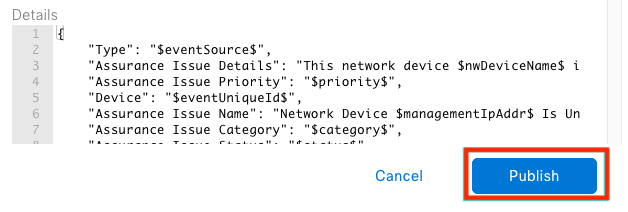
Attendere che Catalyst Center pubblichi la notifica.
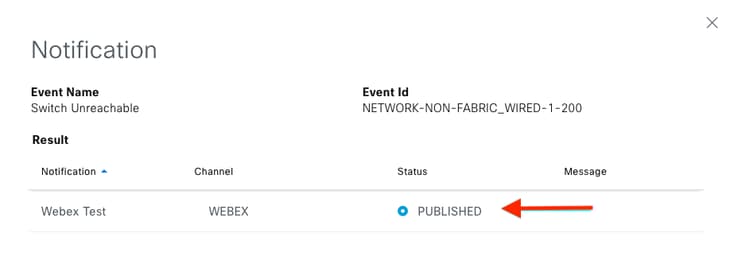
La notifica viene pubblicata sul gruppo di spazi Webex Teams.
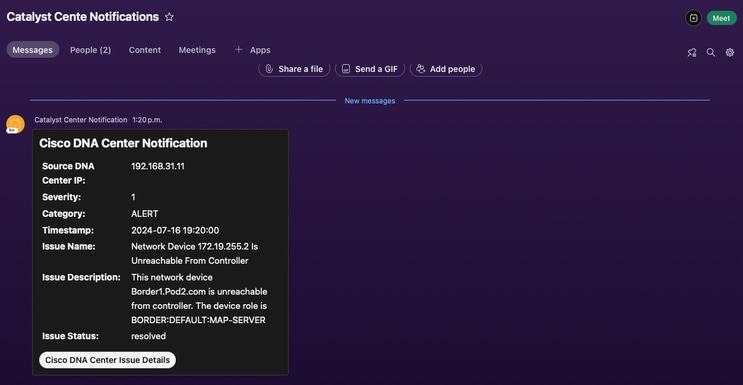
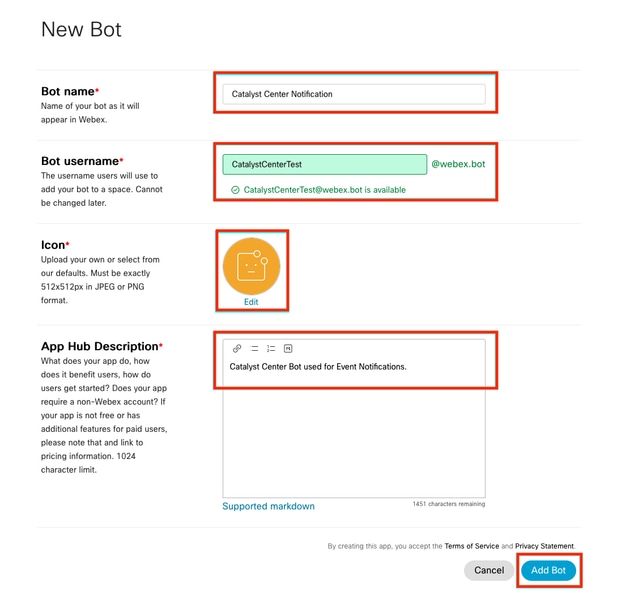
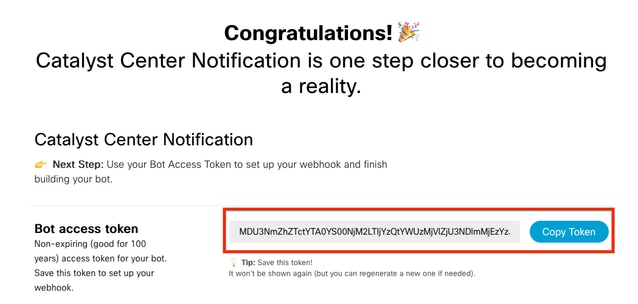
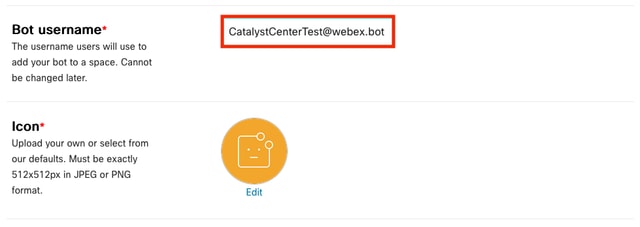
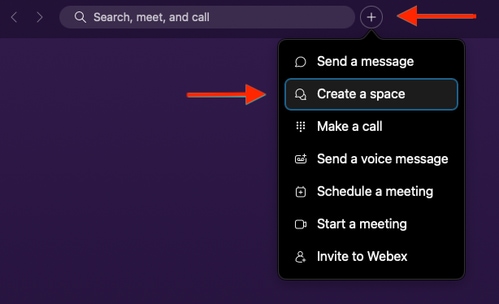
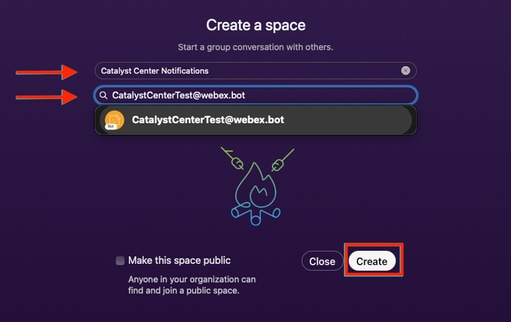
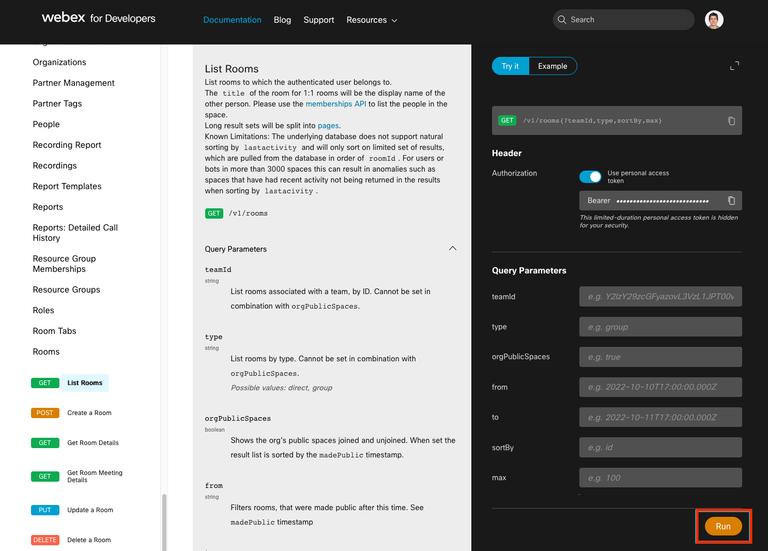
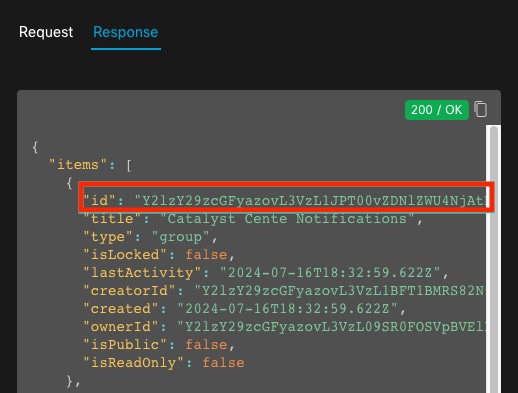
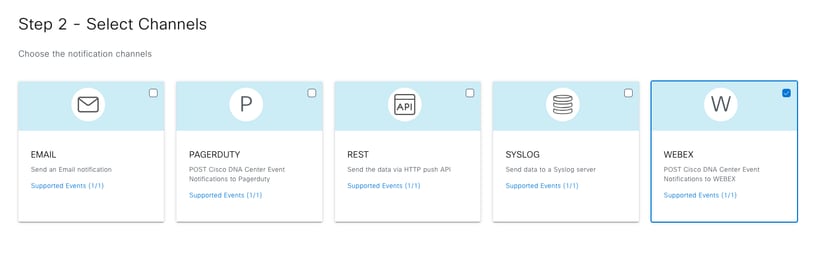
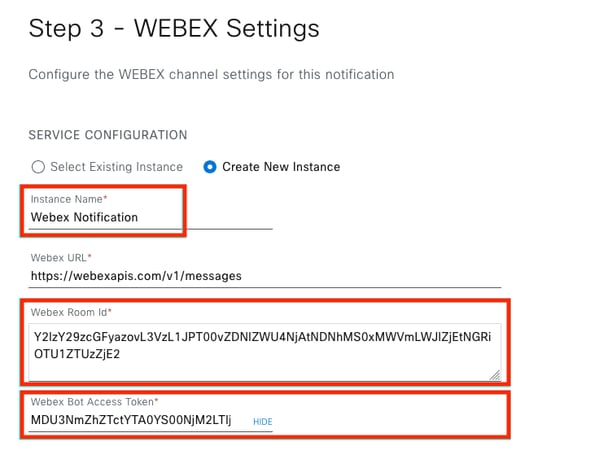
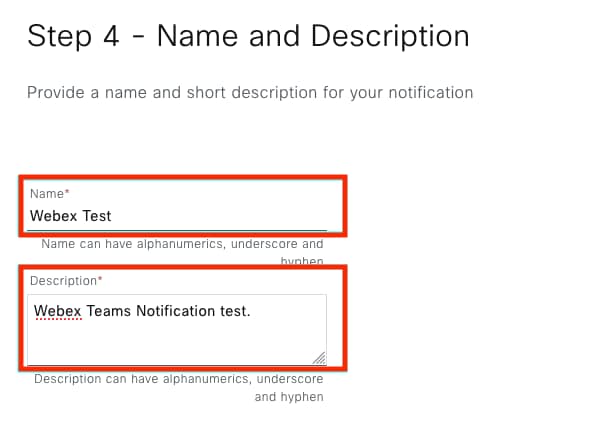
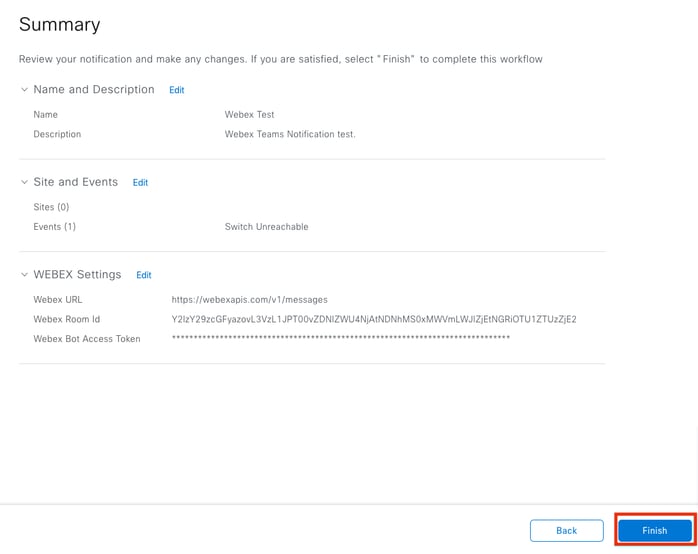
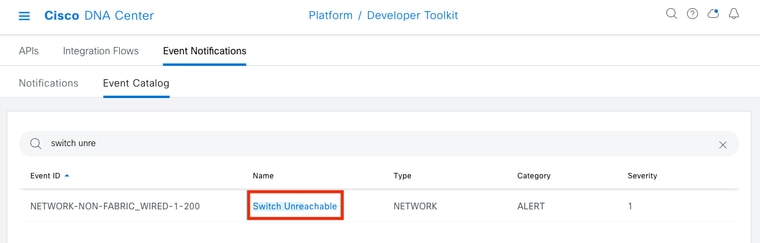
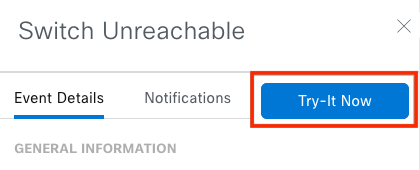
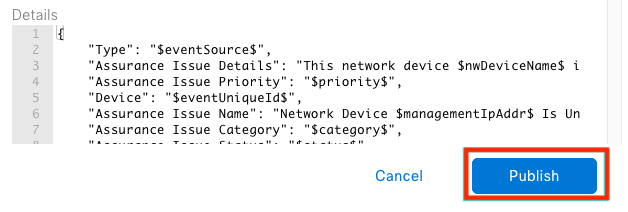
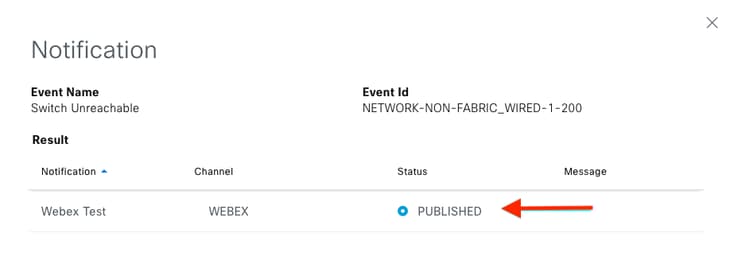
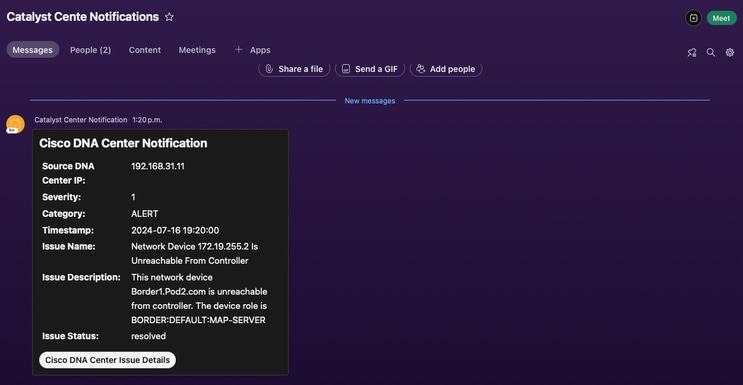
 Feedback
Feedback